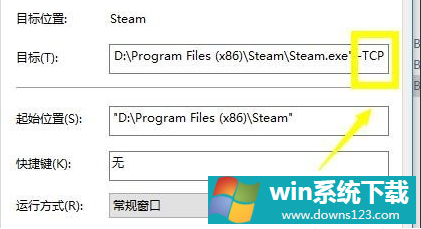Win10无法连接steam网络怎么办?Win10无法连接steam网络的解决方法
分类:win10教程 2021-08-08
导读: Win10无法连接steam网络怎么办?Win10无法连接steam网络的解决方法--steam是一个全球排名靠前的综合性游戏和程序下载平台,不少网友习惯在steam上下载游戏或者其他应用程序。不过有网友反映自己的win10无法连接steam网络怎么办?下面小编教下大家steam无法连接网络的解决方法。 解决...
steam是一个全球排名靠前的综合性游戏和程序下载平台,不少网友习惯在steam上下载游戏或者其他应用程序。不过有网友反映自己的win10无法连接steam网络怎么办?下面小编教下大家steam无法连接网络的解决方法。
解决方法如下:
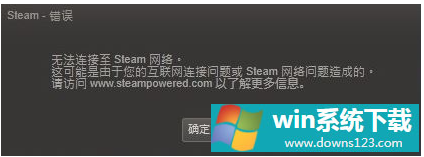
1、点击开始菜单栏的steam。
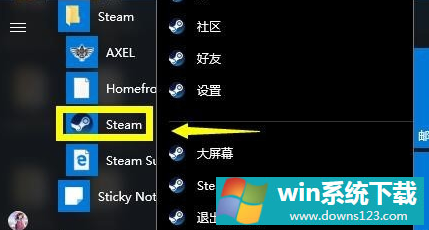
2、选择更多--打开文件所在位置。
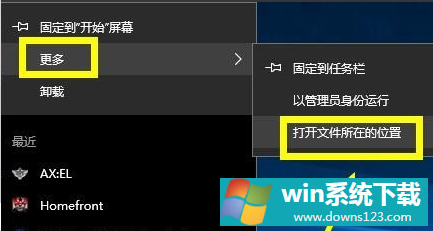
3、找到了steam快捷方式文件夹,右键单击快捷方式选择属性。
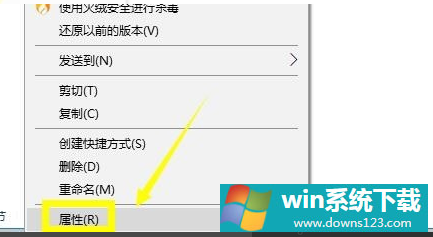
4、在属性界面找到目标这个路径。
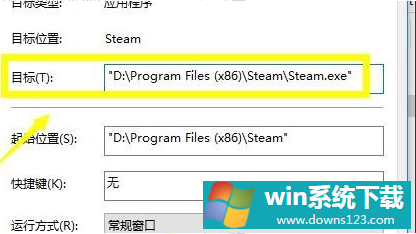
5、在路径的最后先输入一个空格,再输入-TCP,然后点击应用按钮。这样就解决了win10系统下steam网络无法连接的问题了。